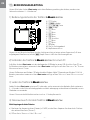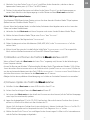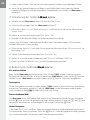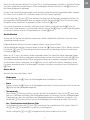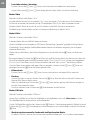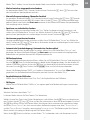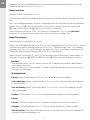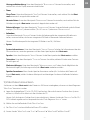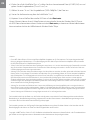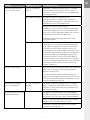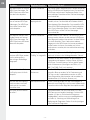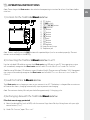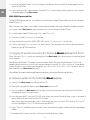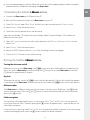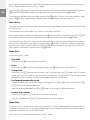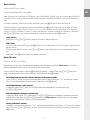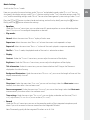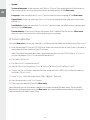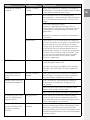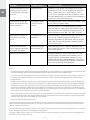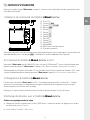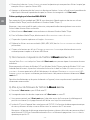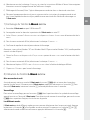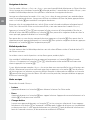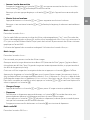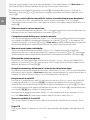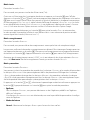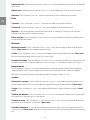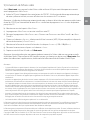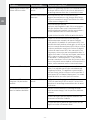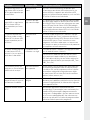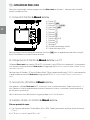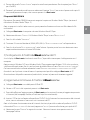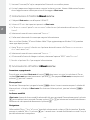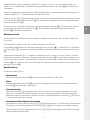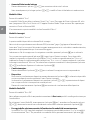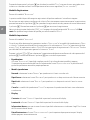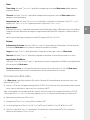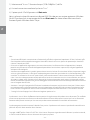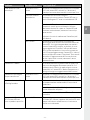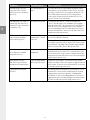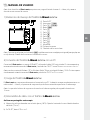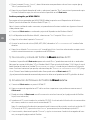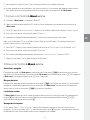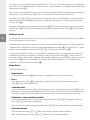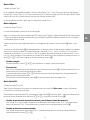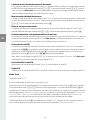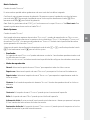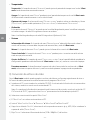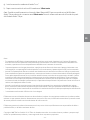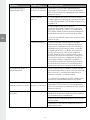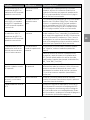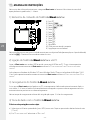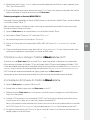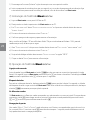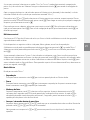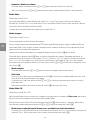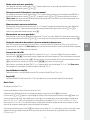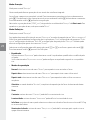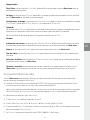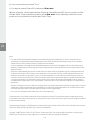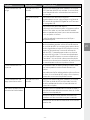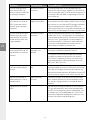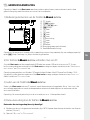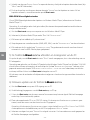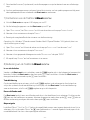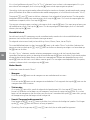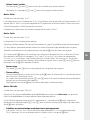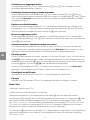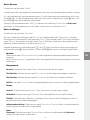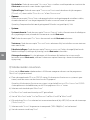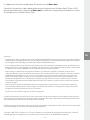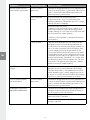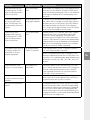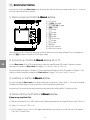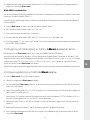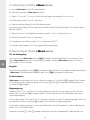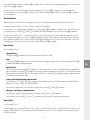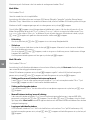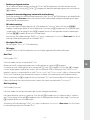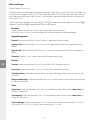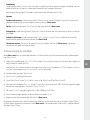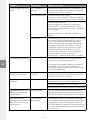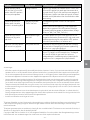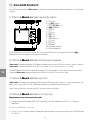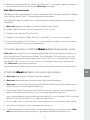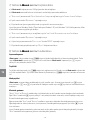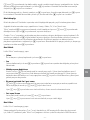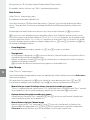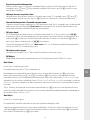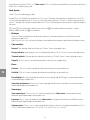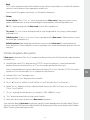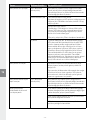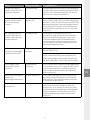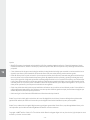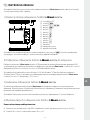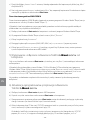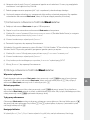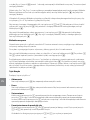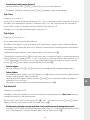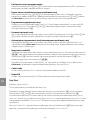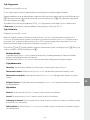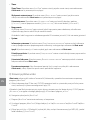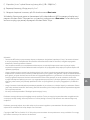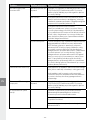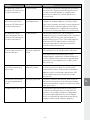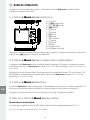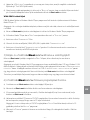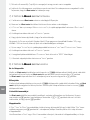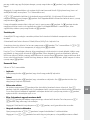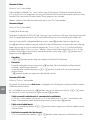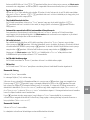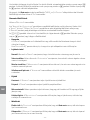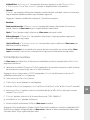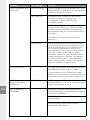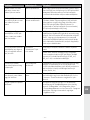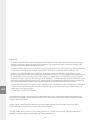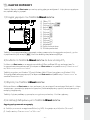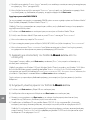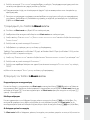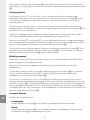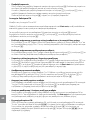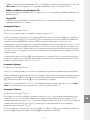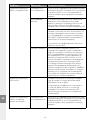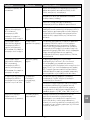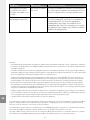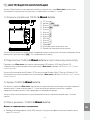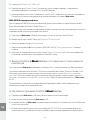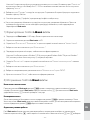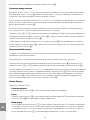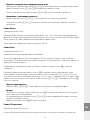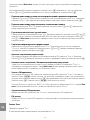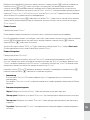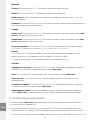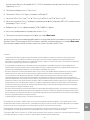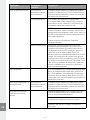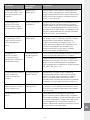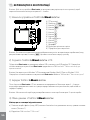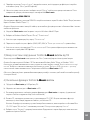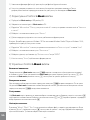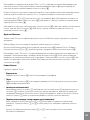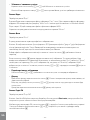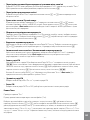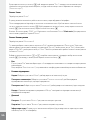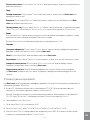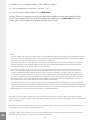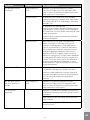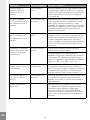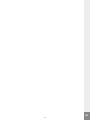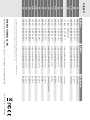Trekstor i beat sonix 2gb Benutzerhandbuch
- Kategorie
- MP3 / MP4-Player
- Typ
- Benutzerhandbuch

– 2 –
DE
– 3 –
BEDIENUNGSANLEITUNG
Hinweis: Bitte laden Sie den i.Beat sonix, wie in dieser Bedienungsanleitung beschrieben, vor dem ersten
Gebrauch mindestens 3 – 4 Stunden auf.
1) Bedienungselemente des TrekStor i.Beat sonix
TFT-DisplayA)
B)
t-Schieber
C)
/ / 5-Taste
D)
y-Knopf
E)
O-Taste
F)
P-Taste
G)
g-Taste
H)
A-Taste
USB-AnschlussI)
J)
;-Taste
K)
,-Taste
MikrofonL)
Öse für UmhängebandM)
KopfhöreranschlussN)
Hinweis: Um ein Reset durchzuführen, drücken Sie bitte vorsichtig mit einem spitzen Gegenstand (z. B. einer
aufgebogenen Büroklammer) auf den
y-Knopf. Dieser ist tief in das Gehäuse eingelassen.
2) Verbinden des TrekStor i.Beat sonix mit einem PC
Schließen Sie den i.Beat sonix mit dem beiliegenden USB-Kabel an einen USB-Anschluss Ihres PCs an.
Ihr Betriebssystem erkennt automatisch den i.Beat sonix und fügt ihn auf dem "A
r b e i t s p l A t z " als "tr A g b A r e s
M
e d i e n w i e d e r g A b e g e r ä t " hinzu.
Hinweis für Benutzer von Windows® XP ohne aktuellen Windows Media® Player oder von Windows® 2000: Ihr
Betriebssystem erkennt automatisch den i.Beat sonix und fügt auf dem "A
r b e i t s p l A t z " einen "We c h s e l d A t e n t r ä g e r "
hinzu.
3) Laden des TrekStor i.Beat sonix
Sobald Sie den i.Beat sonix mit einem PC verbinden, wird er automatisch aufgeladen. Nach spätestens
3 – 4 Stunden ist der Akku vollständig geladen und der Ladevorgang wird automatisch beendet, um ein
Überladen zu vermeiden.
Hinweis: Die maximale Akkulaufzeit wird erst nach ca. 10 Ladezyklen erreicht.
4) Datenaustausch mit dem TrekStor i.Beat sonix
Nicht kopiergeschützte Dateien
a) Markieren Sie die gewünschten Dateien (z. B. MP3) mit der Maus. Kopieren Sie diese durch Drücken
der rechten Maustaste ("K
o p i e r e n ").
b) Öffnen Sie im "A
r b e i t s p l A t z " den "i.be A t s o n i x ".
MIC
A
B
G
D
E
I
H
F
C
J
K
L
M
N

– 2 –
– 3 –
DE
c) Wechseln Sie in den Ordner "in t e r n A l st o r A g e " und öffnen Sie das Verzeichnis, welches zu den zu
kopierenden Dateien passt (z. B. "M
u s i c " für MP3-Dateien).
d) Drücken Sie die rechte Maustaste und wählen Sie die Option "e
i n f ü g e n ", um den Kopiervorgang zu
starten. Nach Abschluss des Kopiervorgangs sind die Dateien auf dem i.Beat sonix vorhanden.
WMA-DRM10-geschützte Dateien
Zum Kopieren DRM10-geschützter Dateien müssen Sie diese über den Windows Media® Player kopieren
(Referenzversion: Windows Media® Player 11).
Hinweis: Wenn Sie die nötigen Codecs installiert haben, funktioniert diese Vorgehensweise auch mit manchen
Video- und anderen Mediendateien.
a) Verbinden Sie den i.Beat sonix mit Ihrem Computer und starten Sie den Windows Media® Player.
b) Wählen Sie beim Windows Media® Player unter "A
n s i c h t " den "Vo l l M o d u s ".
c) Klicken Sie oben auf die Registerkarte "s
y n c h r o n i s i e r e n ".
d) Ziehen Sie die gewünschten Musikdateien (WMA, MP3, WAV) in die "s
y n c h r o n i s i e r u n g s l i s t e " auf der
rechten Seite.
e) Klicken Sie auf die unter der Liste befindliche Schaltfläche "s
y n c h r o n i s i e r u n g s t A r t e n ". Die ausgewählte
Musik wird anschließend automatisch auf Ihren MP3-/Movie-Player kopiert.
5) Abmelden und Trennen des TrekStor i.Beat sonix vom PC
Wenn auf dem Display des i.Beat sonix der Status "re A d y " angezeigt wird, können Sie die Verbindung zu
Ihrem Computer trennen.
Hinweis für Benutzer von Windows® XP ohne aktuellen Windows Media® Player oder von Windows® 2000: Klicken
Sie mit der rechten Maustaste unten rechts in der Taskleiste auf das Symbol "h
A r d w A r e s i c h e r e n t f e r n e n ". Wählen Sie
aus dem erscheinenden Kontextmenü den Punkt "usb-M
A s s e n s p e i c h e r g e r ä t – lA u f w e r K e n t f e r n e n " durch Klicken mit
der linken Maustaste aus. Jetzt können Sie den i.Beat sonix vom PC trennen.
Befolgen Sie bitte den empfohlenen Abmeldevorgang, um Schäden am Gerät oder Datenverlust zu vermeiden!
6) Firmware-Update des TrekStor i.Beat sonix
a) Schließen Sie den i.Beat sonix an einen USB-Anschluss Ihres PCs an.
b) Sichern Sie alle wichtigen Daten des i.Beat sonix auf Ihrem PC.
c) Sie können den i.Beat sonix mit der aktuellsten Firmware aus dem Internet (auf der TrekStor Homepage
unter http://www.trekstor.de) updaten.
d) Legen Sie die beigefügte CD in Ihr CD-/DVD-Laufwerk ein. Wenn die Autostart-Funktion Ihres Systems
aktiviert ist, öffnet sich ein Menü mit allen Inhalten der CD.
Hinweis: Falls die Autostart-Funktion Ihres Systems deaktiviert ist, können Sie über den "A
r b e i t s p l A t z " auf Ihr CD-/
DVD-Laufwerk zugreifen und im Hauptverzeichnis der CD das Programm "
m e n u .e x e " starten.
e) Wählen Sie den Punkt "f
i r M w A r e " aus und folgen Sie den Anweisungen. Es öffnet sich Ihr Internetbrowser
und die TrekStor-Homepage wird geladen.

– 4 –
DE
– 5 –
f) Laden Sie die Firmware (*.zip-Datei) herunter und entpacken Sie diese in einen beliebigen Ordner.
g) Starten Sie das Update-Programm und folgen Sie anschließend den Anweisungen des Update-
Programms. Befolgen Sie exakt die vorgegebene Updateprozedur, um Schäden am i.Beat sonix zu
vermeiden.
7) Formatierung des TrekStor i.Beat sonix
a) Schließen Sie den i.Beat sonix an einen USB-Anschluss Ihres PCs an.
b) Sichern Sie alle wichtigen Daten des i.Beat sonix auf Ihrem PC.
c) Öffnen Sie im "A
r b e i t s p l A t z " das "Me d i e n w i e d e r g A b e g e r ä t " und klicken Sie mit der rechten Maustaste auf
"i
n t e r n A l st o r A g e ".
d) Wählen Sie aus dem Kontextmenü den Punkt "f
o r M A t ..." aus.
e) Bestätigen Sie die Sicherheitsafrage, um die Formatierung durchzuführen.
Hinweis: Wenn Sie Windows® XP ohne aktuellen Windows Media® Player oder Windows® 2000 verwenden,
verfahren Sie bitte nach Schritt b) wie folgt:
c) Öffnen Sie den "A
r b e i t s p l A t z " und klicken Sie mit der rechten Maustaste auf den "we c h s e l d A t e n t r ä g e r " mit
dem Namen "
s o n i x ".
d) Wählen Sie aus dem Kontextmenü den Punkt "f
o r M A t i e r e n ..." aus.
e) Wählen Sie im erscheinenden Dialogfenster unter "d
A t e i s y s t e M " die Option "fAt32" aus.
f) Klicken Sie auf die Schaltfläche "s
t A r t e n ", um die Formatierung durchzuführen.
8) Bedienung des TrekStor i.Beat sonix
Ein- und Ausschalten
Bevor Sie den i.Beat sonix einschalten können, muss sich der
t-Schieber in der (von vorne be-
trach tet) linken Position befinden. Schalten Sie danach den i.Beat sonix ein, indem Sie die
/-Taste kurz
drücken. Um den i.Beat sonix auszuschalten, halten Sie die
/-Taste ca. 3 Sekunden lang gedrückt.
Tastensperre
Um die Tastensperre zu aktivieren, schieben Sie den
t-Schieber in die rechte Position. Anschließend
erscheint das Tastensperre-Symbol im Display des i.Beat sonix. Um die Tastensperre wieder zu deakti-
vieren, schieben Sie den
t-Schieber zurück in die linke Position.
Die verschiedenen Modi
Der i.Beat sonix besitzt verschiedene Modi, welche Sie im Hauptmenü auswählen können. Drücken Sie
kurz die
g-Taste, um in das Hauptmenü zu gelangen. Wählen Sie durch Drücken der O- bzw. P-Taste
den gewünschten Modus aus und bestätigen Sie durch kurzes Drücken der
A-Taste.
Ordner-Navigation
In den Modi "M
u s i K ", "Vi d e o " und "bi l d e r " haben Sie die Möglichkeit, eine wiederzugebende Datei aus einer
Liste auszuwählen. Wenn Sie im Modus "M
u s i K " die g-Taste ca. 1 Sekunde lang gedrückt halten, gelangen
Sie in die Musikbibliothek. Hier können Sie die Ordner-Navigation anwählen.

– 4 –
– 5 –
DE
Wenn Sie im Hauptmenü die Modi "Vi d e o " oder "bi l d e r " anwählen, gelangen Sie direkt in die Ordner-Naviga-
tion. Wenn Sie gerade ein Video oder ein Photo wiedergeben, drücken Sie bitte kurz die
g-Taste, um in
die Ordner-Navigation zu gelangen.
Hinweis: In der Ordner-Navigation werden nur die aktuellen Dateien des gerade ausgewählten Modus angezeigt
(d. h. wenn Sie sich im Modus "m
u s i k " befinden, werden nur Musik-Dateien angezeigt).
Durch Drücken der
P- bzw. O-Taste markieren Sie die jeweils nächste oder vorhergehende Datei. Um
die ausgewählte Datei abzuspielen bzw. anzuzeigen, drücken Sie bitte die
A-Taste. Um von der Ordner-
Navigation in das Hauptmenü zu gelangen, drücken Sie kurz die
g-Taste.
Um in einen Unterordner zu wechseln, markieren Sie den Ordner und drücken Sie die
A-Taste. Um
wieder in das Hauptverzeichnis zurückzukehren, drücken Sie kurz die
g-Taste. Um die Ordner-Navigation
zu verlassen, drücken Sie bitte im Hauptverzeichnis kurz die
g-Taste.
Musikbibliothek
Anhand der ID3-Tags der Musikdateien werden die in der Musikbibliothek enthaltenen Titel nach unter-
schiedlichen Kriterien sortiert.
Folgende Kriterien stehen zur Auswahl: Interpret, Album, Genre, Jahr und Playlist.
Die Musikbibliothek erreichen Sie durch langes Drücken der
g-Taste im Modus "Mu s i K ". Wählen Sie durch
Drücken der
P- bzw. O-Taste das gewünschte Kriterium aus und bestätigen Sie Ihre Auswahl durch
Drücken der
A-Taste.
Wenn Sie z. B. "i
n t e r p r e t " auswählen, werden Interpreten, deren Titel Sie auf den Player übertragen haben,
angezeigt. Markieren Sie einen Interpreten und bestätigen Sie Ihre Auswahl durch Drücken der
A-Taste.
Anschließend werden alle auf dem Player vorhandenen Alben des Interpreten angezeigt. Markieren Sie
ein bestimmtes Album und drücken Sie die
A-Taste, um sich alle Titel des Albums anzeigen zu lassen.
Um daraus einen bestimmten Titel abzuspielen, markieren Sie diesen und drücken Sie anschließend die
A-Taste.
Modus: Musik
Wechseln Sie bitte in den Modus "M
u s i K ".
Wiedergabe•
Drücken Sie kurz die
A-Taste, um die Wiedergabe einer Audiodatei zu starten.
Pause•
Drücken Sie kurz die
A-Taste, um die Wiedergabe anzuhalten. Durch ein erneutes kurzes Drücken der
A-Taste wird die Wiedergabe fortgesetzt.
Titel wechseln•
Wenn Sie die
P-Taste kurz drücken, wird der nächste Titel ausgewählt. Wenn Sie die O-Taste inner-
halb von 5 Sekunden nach Beginn des Wiedergabevorgangs kurz drücken, wird zum vorhergehenden
Titel gewechselt. Wenn Sie nach Beginn des Wiedergabevorgangs und Ablauf von mindestens 5 Se-
kunden die
O-Taste kurz drücken, springt die Wiedergabe zum Anfang des aktuellen Titels zurück.
Vor- / Zurückspulen innerhalb eines Titels•
Durch längeres Drücken der
P- bzw. O-Taste können Sie innerhalb eines Titels spulen. Halten Sie
die
P- bzw. O-Taste gedrückt, um vor- bzw. zurückzuspulen.
Hinweis: Je länger die
P- bzw. O-Taste gedrückt bleibt, desto schneller spult das Gerät.

– 6 –
DE
– 7 –
Lautstärke anheben / absenken•
Drücken Sie kurz die
,- bzw. ;-Taste, um die Lautstärke anzuheben bzw. abzusenken.
Hinweis: Wenn Sie die
,- bzw. ;-Taste länger gedrückt halten, ändert sich die Lautstärke stetig.
Modus: Video
Wechseln Sie bitte in den Modus "V
i d e o ".
Im Video-Modus können Sie Film-Dateien (*.avi, *.wmv) anschauen. Zur Erstellung von Film-Dateien im
AVI-Format verwenden Sie bitte den auf der CD beigefügten "M
e d i A co d e r " oder verwenden Sie den
Windows Media® Player ab Version 10, um Film-Dateien in das WMV-Format zu konvertieren.
Die Bedienung in diesem Modus verhält sich analog zur Bedienung im Modus "M
u s i K ".
Modus: Bilder
Wechseln Sie bitte in den Modus "b
i l d e r ".
In diesem Modus können Sie Bild-Dateien anschauen.
Hinweis: Alle Bilder müssen entweder im JPEG-Format (Dateiendung *.jpeg oder *.jpg) oder im Bitmap-Format
(Dateiendung *.bmp) vorliegen. Größere Bilder werden automatisch verkleinert dargestellt, was zu längeren
Ladezeiten führen kann.
Wählen Sie eine Bild-Datei in der Ordner-Navigation aus und drücken Sie die
A-Taste, um diese anzu-
zeigen.
Bei einem längeren Druck auf die
A-Taste öffnet sich das Bild-Options-Menü. Hier können Sie wählen, ob
Sie ein Bild vergrößert oder verkleinert anzeigen wollen ("z
o o M "), eine "di A s h o w " starten, die Anzeigedauer
"d
i A s h o w -ge s c h w ." der Bilder in einer Diashow einstellen oder eine "Mi ni At ur An s ic ht " der Bilder auswählen.
Um eine Option auszuwählen, oder deren Wert zu verändern, drücken Sie die
P- bzw. O-Taste und
bestätigen Sie mit der
A-Taste die Option oder den Wert.
Bild wechseln•
Drücken Sie kurz die
P- bzw. O-Taste, um zum nächsten bzw. vorherigen Bild zu wechseln.
Diashow•
Um eine Diashow zu starten, drücken Sie kurz die
A-Taste. Alternativ können Sie eine Diashow auch
über das Bild-Options-Menü starten.
Wenn Sie während einer Diashow die
P- bzw. O-Taste drücken, pausiert die Diashow solange Sie
eine der Tasten gedrückt halten.
Durch ein weiteres kurzes Drücken der
A-Taste beenden Sie die Diashow.
Modus: FM-Radio
Wechseln Sie bitte in den Modus "fM-r
A d i o ".
Hinweis: Bitte schließen Sie stets Ihre Ohr-/Kopfhörer an den Kopfhöreranschluss des i.Beat sonix an, da das
Ohr-/Kopfhörerkabel als Antenne für das interne Radio dient.
Um das FM-Radio-Menü aufzurufen, halten Sie die
A-Taste ca. 1 Sekunde lang gedrückt. Wählen Sie durch
Drücken der
O- bzw. P-Taste den gewünschten Menüpunkt aus und bestätigen Sie durch Drücken der
A-Taste.
Wechsel zwischen manueller Senderwahl und Speicherplatz-Modus•
Im Modus "fM-r
A d i o " können Sie zwischen der manuellen Senderwahl "sc A n " und dem Speicherplatz-

– 6 –
– 7 –
DE
Modus "pr e s e t " wählen. Um zwischen den beiden Modi umzuschalten, drücken Sie kurz die A-Taste.
Wechsel zwischen eingespeicherten Sendern•
Im Speicherplatz-Modus "p
r e s e t " können Sie durch kurzes Drücken der O- bzw. P-Taste zwischen
den vorhandenen Speicherplätzen wechseln.
Manuelle Frequenzänderung / Manueller Suchlauf•
Im manuellen Senderwahl-Modus "s
c A n " können Sie durch kurzes Drücken der O- bzw. P-Taste die
Empfangsfrequenz um jeweils 0,05 MHz ändern. Wenn Sie die
O- bzw. P-Taste ausreichend lange
gedrückt halten, durchsucht der i.Beat sonix automatisch die unteren bzw. oberen Frequenzbereiche
nach empfangsstarken Sendern.
Speichern von individuellen Sendern•
Wechseln Sie bitte zur manuellen Senderwahl "s
c A n ". Stellen Sie die gewünschte Frequenz ein und
wählen Sie im FM-Radio-Menü "s
p e i c h e r n " aus. Wählen Sie durch Drücken der O- bzw. P-Taste den
gewünschten Speicherplatz aus und bestätigen ihn durch kurzes Drücken der
A-Taste.
Löschen von gespeicherten Sendern•
Um einen gespeicherten Sender zu löschen, wählen Sie im FM-Radio-Menü "l
ö s c h e n " aus. Wählen Sie
durch Drücken der
O- bzw. P-Taste den zu löschenden Sender aus und bestätigen Sie das Löschen
durch kurzes Drücken der
A-Taste.
Automatische Speicherbelegung / Automatischer Sendersuchlauf•
Um den automatischen Sendersuchlauf zu starten, wählen Sie im FM-Radio-Menü "s
u c h l A u f " und
bestätigen Sie die anschließende Abfrage. Der i.Beat sonix sucht nun automatisch empfangsstarke
Radiosender und speichert diese auf den 30 Speicherplätzen ab.
FM-Radioaufnahme•
Um eine FM-Radioaufnahme durchzuführen, wählen Sie im FM-Radio-Menü "A
u f n A h M e " oder drücken Sie
kurz die
5-Taste. Die Aufnahme beginnt, sobald Sie die Abfrage bestätigen. Um die aktuelle Auf-
nahme zu pausieren, drücken Sie kurz die
A-Taste. Um die aktuelle Aufnahme fortzusetzen, drücken
Sie erneut kurz die
A-Taste. Drücken Sie die 5-Taste, um die Aufnahme zu beenden.
Hinweis: Alle Radioaufnahmen "rAdiO_
x x x x " werden im Unterverzeichnis "Au f n A h m e n " des i.Beat sonix
gespeichert. Um die Radioaufnahmen abzuspielen, wechseln Sie bitte in den Modus "m
u s i k ".
Empfindlichkeit des FM-Radios•
Wählen Sie im FM-Radio-Menü unter "e
M p f .-pe g e l " die Empfindlichkeit des FM-Radios.
FM-Region•
Wählen Sie im FM-Radio-Menü "fM-r
e g i o n ", um regionsspezifische Radioeinstellungen vorzunehmen.
Modus: Text
Wechseln Sie bitte in den Modus "t
e x t ".
Im diesem Modus können Sie Text-Dateien (*.txt) betrachten.
Wählen Sie eine Text-Datei in der Ordner-Navigation aus und drücken Sie die
A-Taste, um diese anzuzei-
gen. Drücken Sie die
P- bzw. O-Taste, um den Text seitenweise zu lesen. Bei einem längeren Druck auf
die
A-Taste öffnet sich das Text-Options-Menü. Hier können Sie ein automatisches seitenweises Laden
des Textes ("A
u t o M . te x t l A u f ") ein- bzw. auszuschalten, die Betrachtungszeit einer Seite ("te x t l A u f -ge s c h w .")
und die "t
e x t l A u f -ri c h t u n g " einstellen, sowie einzelne "le s e z e i c h e n l ö s c h e n ". Die Bedienung des Text-Options-
Menüs verhält sich analog zur Bedienung des Bild-Options-Menüs.
Wenn Sie die
g-Taste kurz drücken, um den Modus "te x t " zu beenden und in das Hauptmenü zurück-

– 8 –
DE
– 9 –
zugelangen, erscheint die Abfrage, bei der Sie wählen können, ob die momentane Position im Text als
Lesezeichen gespeichert wird ("l
e s e z . sp e i c h e r n ?").
Modus: Aufnahme
Wechseln Sie bitte in den Modus "A
u f n A h M e ".
In diesem Modus haben Sie die Möglichkeit Sprachaufnahmen über das integrierte Mikrofon aufzuzeich-
nen.
Wenn Sie die Abfrage bestätigen, wird eine Aufnahme gestartet. Um die aktuelle Aufnahme zu pausieren,
drücken Sie kurz die
A-Taste. Um die aktuelle Aufnahme fortzusetzen, drücken Sie erneut kurz die
A-Taste. Drücken Sie kurz die g-Taste, um die Aufnahme zu beenden.
Hinweis: Alle Sprachaufnahmen ("VOice_
x x x x ") werden im Unterverzeichnis "Au f n A h m e n " des i.Beat sonix
gespeichert. Um die Sprachaufnahmen abzuspielen, wechseln Sie bitte in den Modus "m
u s i k ".
Modus: Einstellungen
Wechseln Sie bitte in den Modus "e
i n s t e l l u n g e n ".
Hier können Sie Klangeinstellungen unter "e
q u A l i z e r " und Wiedergabemodi unter "wi e d e r g A b e M o d u s " auswäh-
len. Weiterhin können Sie Anzeigeeinstellungen unter "d
i s p l A y ", Zeiteinstellungen unter "ti M e r ", Radioein-
stellungen unter "fM-r
A d i o " und Aufnahmeeinstellungen unter "Au f n A h M e " festlegen. Sie haben auch die
Möglichkeit, allgemeine Systemeinstellungen unter "s
y s t e M " vorzunehmen.
Wählen Sie durch Drücken der
P- bzw. O-Taste die gewünschte Einstellung aus und bestätigen Sie
diese durch Drücken der
A-Taste. Drücken Sie kurz die g-Taste, um die Einstellungen zu verlassen.
Equalizer•
Unter dem Menüpunkt "e
q u A l i z e r " können Sie einen von 5 voreingestellten oder den benutzerdefini-
erten Equalizer auswählen.
Wenn der "b
e n u t z e r -eq u A l i z e r " ausgewählt ist, haben Sie die Möglichkeit den Equalizer nach Ihren Vor-
stellungen zu konfigurieren.
Wiedergabemodi•
Normal: Wählen Sie den Menüpunkt "n
o r M A l ", um alle Titel einmal wiederzugeben.
Titel wiederholen: Wählen Sie den Menüpunkt "t
i t e l w i e d e r h o l e n ", um den aktuellen Titel unbegrenzt
oft zu wiederholen.
Alles wiederholen: Wählen Sie den Menüpunkt "A
l l e s w i e d e r h o l e n ", um alle Titel wiederholt nachein-
ander wiederzugeben.
Zufällig: Im Shuffle-Modus "z
u f ä l l i g " wird die Wiedergabereihenfolge der Titel zufällig gewählt.
Display•
Kontrast: Unter dem Menüpunkt "K
o n t r A s t " können Sie den Kontrast des Displays einstellen.
Helligkeit: Unter dem Menüpunkt "h
e l l i g K e i t " können Sie die Helligkeit des Displays einstellen.
Titel-Information: Unter diesem Menüpunkt können Sie auswählen, ob als Titel eines Liedes der ID3-
Tag oder der Dateiname angezeigt wird.

– 8 –
– 9 –
DE
Hintergrundbeleuchtung: Unter dem Menüpunkt "be l e u c h t u n g s z e i t " können Sie einstellen, nach
welcher Zeit sich das Display automatisch abschaltet.
Timer•
Sleep-Timer: Unter dem Menüpunkt "s
l e e p -ti M e r " können Sie einstellen, nach welcher Zeit der i.Beat
sonix automatisch ausgeschaltet werden soll.
Herunterfahren: Unter dem Menüpunkt "h
e r u n t e r f A h r e n " können Sie einstellen, nach welcher Zeit der
Nichtbenutzung der i.Beat sonix automatisch abgeschaltet werden soll.
Zeiteinstellungen: Unter dem Menüpunkt "z
e i t e i n s t e l l u n g e n " können Sie einen Kalender und die Uhrzeit
anzeigen ("z
e i t & dA t u M "), diese einstellen ("ze i t & dA t u M e i n s t .") oder einen "we c K e r e i n s t e l l e n ".
Aufnahme•
Unter dem Menüpunkt "A
u f n A h M e " können Sie die Aufnahmequalität des integrierten Mikrofons ein-
stellen, sowie auswählen, ob Sie vom integrierten FM-Radio in Mono oder Stereo aufnehmen.
Hinweis: Die Aufnahmequalität des integrierten FM-Radios ist auf 44,1 kHz fixiert.
System•
System-Informationen: Unter dem Menüpunkt "sp e i c h e r / fi r M w A r e " erhalten Sie Informationen über die
Firmware-Version, sowie den gesamten und den freien Speicherplatz des i.Beat sonix.
Sprache: Unter dem Menüpunkt "s
p r A c h e " können Sie die Menüsprache des i.Beat sonix auswählen.
Tastentöne: Unter dem Menüpunkt "t
A s t e n t ö n e " können Sie wählen, ob beim Drücken einer Taste ein
Ton erklingen soll.
Werkseinstellungen: Unter dem Menüpunkt "w
e r K s e i n s t e l l u n g e n l A d e n " haben Sie die Möglichkeit die
Werkseinstellungen (Auslieferungszustand) des i.Beat sonix wiederherzustellen.
Speicher formatieren: Wenn Sie den Speicher formatieren wollen (d.h. Sie löschen alle Dateien auf
Ihrem i.Beat sonix), wählen Sie diesen Menüpunkt und bestätigen Sie die anschließende Sicherheits-
abfrage.
9) Video-Dateien konvertieren
Sie können mit dem i.Beat sonix Video-Dateien im AVI-Format wiedergeben, die zuvor mit dem Programm
"M
e d i A co d e r " konvertiert wurden.
a) Legen Sie die beigefügte CD in Ihr CD-/DVD-Laufwerk ein. Wenn die Autostart-Funktion Ihres Systems
aktiviert ist, öffnet sich ein Menü mit allen Inhalten der CD.
Hinweis: Falls die Autostart-Funktion Ihres Systems deaktiviert ist, können Sie über den "A
r b e i t s p l A t z " auf Ihr CD-/
DVD-Laufwerk zugreifen und im Hauptverzeichnis der CD das Programm "
m e n u .e x e " starten.
b) Wählen Sie anschließend den Punkt "M
e d i A co d e r " aus.
c) Der "M
e d i A co d e r " wird anschließend auf Ihrem PC installiert.
d) Starten Sie den "M
e d i A co d e r " unter "st A r t " + "pr o g r A M M e " + "Me d i A co d e r se" + "Me d i A co d e r se".

– 10 –
DE
– 11 –
e) Klicken Sie auf die Schaltfläche "Ad d f i l e ", wählen Sie die zu konvertierende Datei (z. B. MPG, AVI) aus und
geben Sie den Ausgabeordner ("o
u t p u t fo l d e r ") an.
f) Wählen Sie unter "s
e t t i n g s " das Ausgabeformat ("320 x 240@24f p s ") der Datei aus.
g) Starten Sie die Konvertierung über die Schaltfläche "s
t A r t ".
h) Kopieren Sie anschließend die erstellte AVI-Datei auf den i.Beat sonix.
Hinweis: Alternativ können Sie auch Video-Dateien mit einer aktuellen Version des Windows Media® Player in
das WMV-Format konvertieren während Sie diese mit dem i.Beat sonix synchronisieren. Weitere Informationen
hierzu entnehmen Sie bitte der Hilfefunktion des Windows Media® Player.
Hinweise:
Dieser MP3-/Movie-Player ist für den mitgelieferten Kopfhörer (Impedanz von 32 Ohm) optimiert. Die Verwendung anderer Kopf-•
hörer mit geringerer Impedanz kann u. U. zur Beschädigung des MP3-/Movie-Players oder auch des Kopfhörers führen; besonders
bei MP3-/Movie-Playern mit 2 Kopfhöreranschlüssen.
Sollten Sie das Gerät einer elektrostatischen Entladung aussetzen, kann es u. U. zu einer Unterbrechung des Datentransfers zwischen •
dem Gerät und dem Computer kommen bzw. Funktionen des Gerätes können gestört werden. In diesem Fall sollte das Gerät vom
USB-Port abgezogen und erneut eingesteckt werden.
Achtung: Dieses Gerät kann hohe Lautstärken erzeugen. Um Hörschäden zu vermeiden, die sofort, später oder schleichend eintreten •
können, sollten Sie nicht längere Zeit mit hoher Lautstärke hören. Dies gilt unabhängig davon, ob Sie über Lautsprecher, Kopfhörer
oder Ohrhörer hören. Tritt ein Klingelgeräusch in Ihrem Ohr auf, reduzieren Sie umgehend die Lautstärke oder verwenden Sie den
MP3-/Movie-Player nicht mehr. Bitte bedenken Sie, dass eine dauerhafte Schädigung des Gehörs auch erst zu einem späteren
Zeitpunkt auftreten kann. Unter Umständen gewöhnen Sie sich mit der Zeit zwar an höhere Lautstärken, sodass diese für Sie normal
erscheinen mögen, Ihre Hörfähigkeit kann dadurch jedoch bereits beeinträchtigt worden sein. Je höher Sie die Lautstärke einstellen,
desto schneller kann Ihr Gehör geschädigt werden.
Achtung: Das Verwenden von Ohrhörern beim Steuern eines Kraftfahrzeugs wird nicht empfohlen und ist in einigen Ländern ver-•
boten. Fahren Sie stets vorsichtig und konzentriert. Stoppen Sie die Wiedergabe Ihres MP3-/Movie-Players, wenn Sie hierdurch beim
Steuern eines Kraftfahrzeugs oder bei anderen Tätigkeiten, die Ihre volle Aufmerksamkeit erfordern, abgelenkt oder gestört werden.
Von der Nutzung von USB-Kabeln mit Leitungslängen von mehr als 3 m sollte abgesehen werden.•
Der Hersteller behält sich das Recht vor, das Produkt ständig weiter zu entwickeln. Diese Änderungen können ohne direkte
Beschreibung in dieser Bedienungsanleitung vorgenommen werden. Informationen in dieser Bedienungsanleitung müssen
somit nicht den Stand der technischen Ausführung widerspiegeln.
Der Hersteller garantiert nur die Eignung für die eigentliche Bestimmung dieses Produktes. Weiter ist der Hersteller nicht für
Beschädigungen oder Verlust von Daten und deren Folgeschäden verantwortlich.
Copyright © 2007 TrekStor GmbH & Co. KG. Alle Rechte vorbehalten. Bei weiteren erwähnten Produkt- oder Firmenbezeichnun-
gen handelt es sich möglicherweise um Warenzeichen oder Markennamen der jeweiligen Inhaber.

– 10 –
– 11 –
DE
Problem Mögliche Ursache Was können Sie tun?
Mein MP3-Player lässt sich
nicht mehr einschalten.
Die HOLD-Funktion ist
aktiviert.
Überprüfen Sie, ob die Tastensperre (HOLD-Schieber/
HOLD-Funktion) des MP3-Players aktiviert ist. Falls ja,
deaktivieren Sie die Tastensperre wie in der Bedienungs-
anleitung beschrieben.
Keine Stromversorgung Bei einem MP3-Player mit integriertem Akku:
Wenn der Akku leer ist, laden Sie Ihren MP3-Player
entweder über ein an Ihrem PC angeschlossenes USB-
Kabel oder mit einem USB-Ladegerät auf.
Bei einem MP3-Player mit Batteriebetrieb:
Die Batterie ist leer. Ersetzen Sie die Batterie. Benutzen
Sie nur Alkaline-Batterien. Um zu erfahren, ob Ihr MP3-
Player auch mit Akkus betrieben werden kann, nehmen
Sie bitte Kontakt mit unserem Support auf.
Die Batterie wurde falsch eingesetzt. Prüfen Sie die
Polarität der Batterie.
Äußere Einwirkungen Durch äußere Einwirkung (wie z. B. eine elektrostatische
Entladung), kann es zu Funktionsstörungen Ihres MP3-
Players kommen. Sollten diese nach Aus- und wieder
Einschalten Ihres MP3-Players andauern, führen Sie,
wenn möglich, ein Reset durch oder aktualisieren Sie die
Firmware (die Software des MP3-Players). Die Vorgehens-
weise hierfür finden Sie in der Bedienungsanleitung.
Die aktuelle Firmware für Ihren MP3-Player finden Sie
auf unserer Website unter "Downloads". Falls Sie Fragen
zum Firmware-Update haben, die nicht in der Anleitung
beantwortet werden, nehmen Sie bitte Kontakt mit
unserem Support auf.
Mein MP3-Player hängt. Wenn dies bei einer bestimmten Audio-Datei wiederholt
auftritt, kann es sein, dass diese Datei beschädigt ist.
Entfernen Sie diese Datei.
Falls sich das Problem dadurch nicht beseitigen lässt,
führen Sie, wenn möglich, ein Reset durch. Sollte sich Ihr
MP3-Player wiederholt aufhängen, empfiehlt es sich, ein
Firmware-Update durchzuführen.
Mein MP3-Player reagiert
nicht auf Tastendruck.
Die HOLD-Funktion ist
aktiviert.
Überprüfen Sie, ob die Tastensperre (HOLD-Schieber/
HOLD-Funktion) Ihres MP3-Players aktiviert ist. Falls ja,
deaktivieren Sie die Tastensperre wie in der Bedienungs-
anleitung beschrieben.
Ich höre keine Musik aus den
Ohrhörern/Kopfhörern.
Überprüfen Sie, ob eine Audio-Datei wiedergegeben
wird (die Anzeige der verstrichenen oder verbleibenden
Zeit verändert sich). Falls nicht, starten Sie die Wiedergabe.
Stellen Sie sicher, dass der Klinkenstecker des Ohrhörers/
Kopfhörers fest in der Klinkenbuchse steckt.
Überprüfen Sie, ob die Lautstärke Ihres MP3-Players
ausreichend laut eingestellt ist.

– 12 –
DE
– 13 –
Problem Mögliche Ursache Was können Sie tun?
Ich habe Dateien auf meinen
MP3-Player übertragen. Der
MP3-Player kann diese Date-
ien aber nicht abspielen.
Falsches Dateiformat Die Dateien liegen möglicherweise in einem Format vor,
das Ihr MP3-Player nicht abspielen kann. Die von Ihrem
MP3-Player unterstützten Dateiformate finden Sie in
dem jeweiligen Datenblatt auf der TrekStor-Homepage
www.trekstor.de.
Ich habe WMA-Audio-Date-
ien auf meinen MP3-Player
übertragen. Der MP3-Player
kann diese Dateien aber
nicht abspielen.
Die Dateien sind
kopiergeschützt.
Falls es sich um WMA-DRM-kopiergeschützte Dateien
handelt, müssen Sie diese über den Windows Media®
Player kopieren. Bitte überprüfen Sie zuvor, ob Ihr MP3-
Player WMA-DRM-kopiergeschützte Dateien abspielen
kann. Diese Information finden Sie in dem Datenblatt
Ihres MP3-Players auf der TrekStor-Homepage
www.trekstor.de.
Ich habe von meinem Mac®
Audio-Dateien auf meinen
MP3-Player übertragen. Der
MP3-Player kann die Dateien
aber nicht abspielen.
Falsches Dateiformat Audio-Dateien im AAC-Format, z. B. wie sie mit iTunes®
erzeugt werden, können mit den meisten MP3-Playern
nicht abgespielt werden. Konvertieren Sie diese Dateien
mit einem aktuellen iTunes® oder einem anderen
Programm in das MP3-Format. Im Internet erworbene
Audio-Dateien sind unter Umständen mit Schutz-
mechanismen versehen, die eine solche Konvertierung
verhindern.
Die Audio-Dateien auf
meinem MP3-Player werden
nicht nacheinander in
der richtigen Reihenfolge
abgespielt.
Der Wiedergabemodus
"Zufällig" ist eingestellt.
Falls der Wiedergabemodus "Zufällig" eingestellt ist,
wechseln Sie bitte in den Wiedergabemodus "Normal".
Sortieren Sie Ihre Audio-Dateien vor dem Kopieren in
Unterordner und kopieren Sie diese Ordner auf Ihren
MP3-Player. Zusätzlich können Sie Ihre Audio-Dateien
durch Umbenennen (Hinzufügen von Ziffern, z. B.
"001_Titel", "002_Titel", usw.) sortieren.
Ich habe komische Zeichen
im Display wenn ich Musik
abspiele.
Nicht unterstützter
Zeichensatz.
Manche MP3-Player können nicht alle Zeichen korrekt
darstellen. Bitte verwenden Sie für Dateinamen und
ID3-Tags nur den Standardzeichensatz der im MP3-
Player eingestellten Menüsprache und vermeiden Sie
Sonderzeichen (z. B. Umlaute, Akzente, usw.).
Ich kann die Menüsprache
nicht verstehen und weiß
nicht, wie ich sie wieder
umstellen kann.
Menüsprache verstellt Führen Sie ein Reset oder, falls dies nicht möglich ist
oder nicht zum Erfolg führt, ein Firmware-Update durch.
Danach erscheint in der Regel die Menüsprachauswahl.
Wie kann ich MP3-Dateien
erstellen?
Um Audio-Dateien (z. B. Musik von einer CD) in das
MP3-Format umzuwandeln, benötigen Sie einen MP3-
Encoder (z. B. das zur Zeit kostenlose Programm
"Audiograbber", welches unter www.audiograbber.de
zu finden ist). Anleitung und Hilfestellungen zur
Bedienung des Programms finden Sie in der jeweiligen
Hilfe-Funktion des Programms.
Seite wird geladen ...
Seite wird geladen ...
Seite wird geladen ...
Seite wird geladen ...
Seite wird geladen ...
Seite wird geladen ...
Seite wird geladen ...
Seite wird geladen ...
Seite wird geladen ...
Seite wird geladen ...
Seite wird geladen ...
Seite wird geladen ...
Seite wird geladen ...
Seite wird geladen ...
Seite wird geladen ...
Seite wird geladen ...
Seite wird geladen ...
Seite wird geladen ...
Seite wird geladen ...
Seite wird geladen ...
Seite wird geladen ...
Seite wird geladen ...
Seite wird geladen ...
Seite wird geladen ...
Seite wird geladen ...
Seite wird geladen ...
Seite wird geladen ...
Seite wird geladen ...
Seite wird geladen ...
Seite wird geladen ...
Seite wird geladen ...
Seite wird geladen ...
Seite wird geladen ...
Seite wird geladen ...
Seite wird geladen ...
Seite wird geladen ...
Seite wird geladen ...
Seite wird geladen ...
Seite wird geladen ...
Seite wird geladen ...
Seite wird geladen ...
Seite wird geladen ...
Seite wird geladen ...
Seite wird geladen ...
Seite wird geladen ...
Seite wird geladen ...
Seite wird geladen ...
Seite wird geladen ...
Seite wird geladen ...
Seite wird geladen ...
Seite wird geladen ...
Seite wird geladen ...
Seite wird geladen ...
Seite wird geladen ...
Seite wird geladen ...
Seite wird geladen ...
Seite wird geladen ...
Seite wird geladen ...
Seite wird geladen ...
Seite wird geladen ...
Seite wird geladen ...
Seite wird geladen ...
Seite wird geladen ...
Seite wird geladen ...
Seite wird geladen ...
Seite wird geladen ...
Seite wird geladen ...
Seite wird geladen ...
Seite wird geladen ...
Seite wird geladen ...
Seite wird geladen ...
Seite wird geladen ...
Seite wird geladen ...
Seite wird geladen ...
Seite wird geladen ...
Seite wird geladen ...
Seite wird geladen ...
Seite wird geladen ...
Seite wird geladen ...
Seite wird geladen ...
Seite wird geladen ...
Seite wird geladen ...
Seite wird geladen ...
Seite wird geladen ...
Seite wird geladen ...
Seite wird geladen ...
Seite wird geladen ...
Seite wird geladen ...
Seite wird geladen ...
Seite wird geladen ...
Seite wird geladen ...
Seite wird geladen ...
Seite wird geladen ...
Seite wird geladen ...
Seite wird geladen ...
Seite wird geladen ...
Seite wird geladen ...
Seite wird geladen ...
Seite wird geladen ...
Seite wird geladen ...
Seite wird geladen ...
Seite wird geladen ...
Seite wird geladen ...
Seite wird geladen ...
Seite wird geladen ...
Seite wird geladen ...
Seite wird geladen ...
Seite wird geladen ...
Seite wird geladen ...
Seite wird geladen ...
Seite wird geladen ...
Seite wird geladen ...
Seite wird geladen ...
Seite wird geladen ...
Seite wird geladen ...
Seite wird geladen ...
Seite wird geladen ...
Seite wird geladen ...
Seite wird geladen ...
Seite wird geladen ...
Seite wird geladen ...
Seite wird geladen ...
Seite wird geladen ...
Seite wird geladen ...
Seite wird geladen ...
Seite wird geladen ...
Seite wird geladen ...
Seite wird geladen ...
Seite wird geladen ...
Seite wird geladen ...
Seite wird geladen ...
Seite wird geladen ...
Seite wird geladen ...
Seite wird geladen ...
Seite wird geladen ...
Seite wird geladen ...
Seite wird geladen ...
Seite wird geladen ...
Seite wird geladen ...
Seite wird geladen ...
Seite wird geladen ...
Seite wird geladen ...
Seite wird geladen ...
Seite wird geladen ...
-
 1
1
-
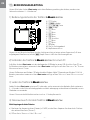 2
2
-
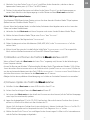 3
3
-
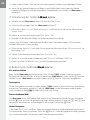 4
4
-
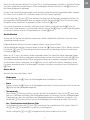 5
5
-
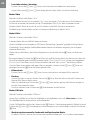 6
6
-
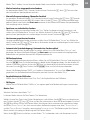 7
7
-
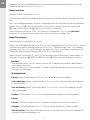 8
8
-
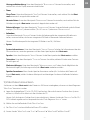 9
9
-
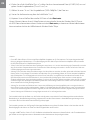 10
10
-
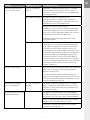 11
11
-
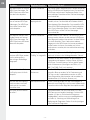 12
12
-
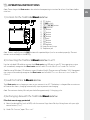 13
13
-
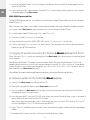 14
14
-
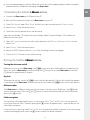 15
15
-
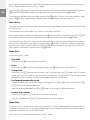 16
16
-
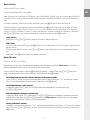 17
17
-
 18
18
-
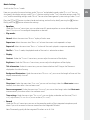 19
19
-
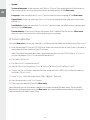 20
20
-
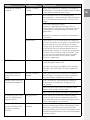 21
21
-
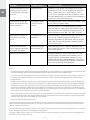 22
22
-
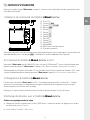 23
23
-
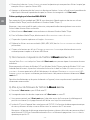 24
24
-
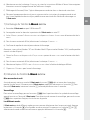 25
25
-
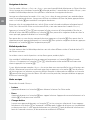 26
26
-
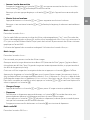 27
27
-
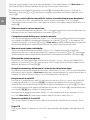 28
28
-
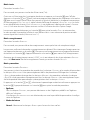 29
29
-
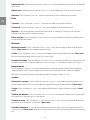 30
30
-
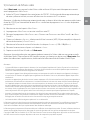 31
31
-
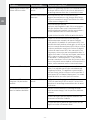 32
32
-
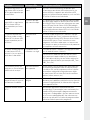 33
33
-
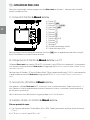 34
34
-
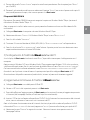 35
35
-
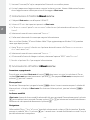 36
36
-
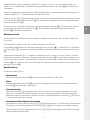 37
37
-
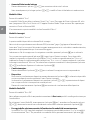 38
38
-
 39
39
-
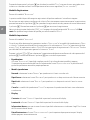 40
40
-
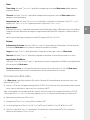 41
41
-
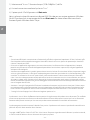 42
42
-
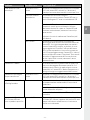 43
43
-
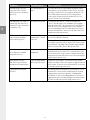 44
44
-
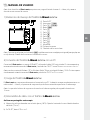 45
45
-
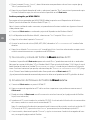 46
46
-
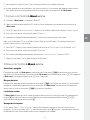 47
47
-
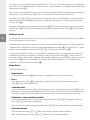 48
48
-
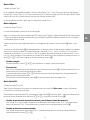 49
49
-
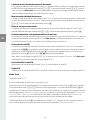 50
50
-
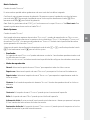 51
51
-
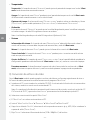 52
52
-
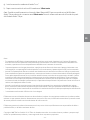 53
53
-
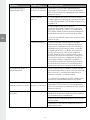 54
54
-
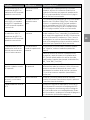 55
55
-
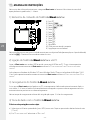 56
56
-
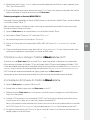 57
57
-
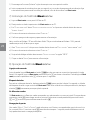 58
58
-
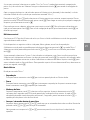 59
59
-
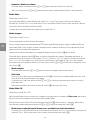 60
60
-
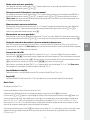 61
61
-
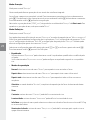 62
62
-
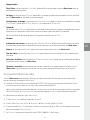 63
63
-
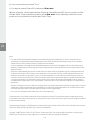 64
64
-
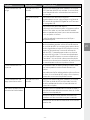 65
65
-
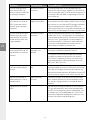 66
66
-
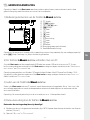 67
67
-
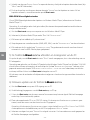 68
68
-
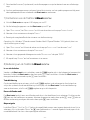 69
69
-
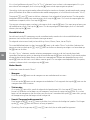 70
70
-
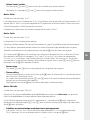 71
71
-
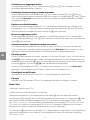 72
72
-
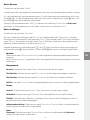 73
73
-
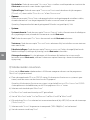 74
74
-
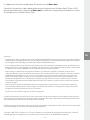 75
75
-
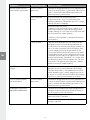 76
76
-
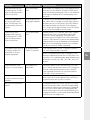 77
77
-
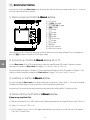 78
78
-
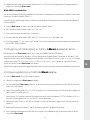 79
79
-
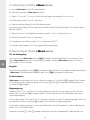 80
80
-
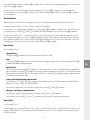 81
81
-
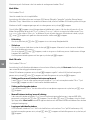 82
82
-
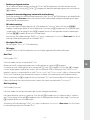 83
83
-
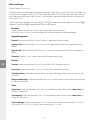 84
84
-
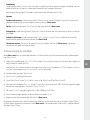 85
85
-
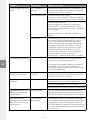 86
86
-
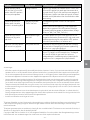 87
87
-
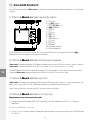 88
88
-
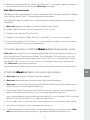 89
89
-
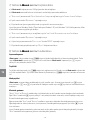 90
90
-
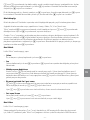 91
91
-
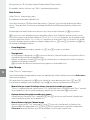 92
92
-
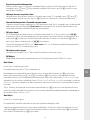 93
93
-
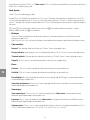 94
94
-
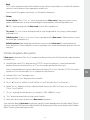 95
95
-
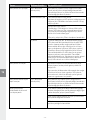 96
96
-
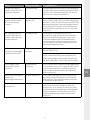 97
97
-
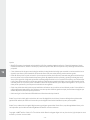 98
98
-
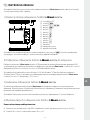 99
99
-
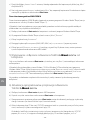 100
100
-
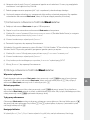 101
101
-
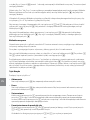 102
102
-
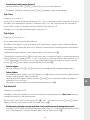 103
103
-
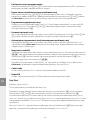 104
104
-
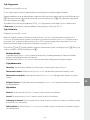 105
105
-
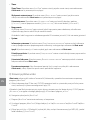 106
106
-
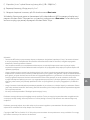 107
107
-
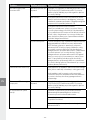 108
108
-
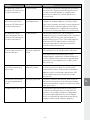 109
109
-
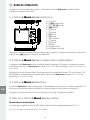 110
110
-
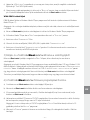 111
111
-
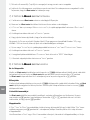 112
112
-
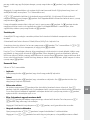 113
113
-
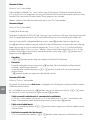 114
114
-
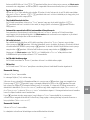 115
115
-
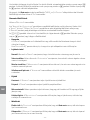 116
116
-
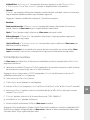 117
117
-
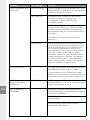 118
118
-
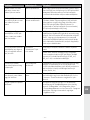 119
119
-
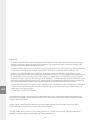 120
120
-
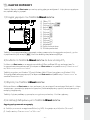 121
121
-
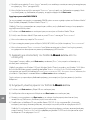 122
122
-
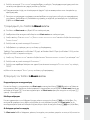 123
123
-
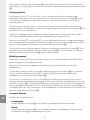 124
124
-
 125
125
-
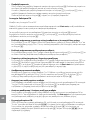 126
126
-
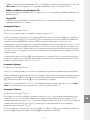 127
127
-
 128
128
-
 129
129
-
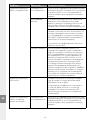 130
130
-
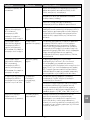 131
131
-
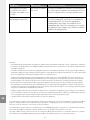 132
132
-
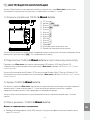 133
133
-
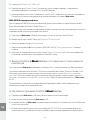 134
134
-
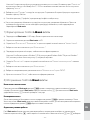 135
135
-
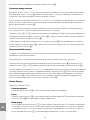 136
136
-
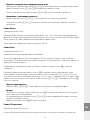 137
137
-
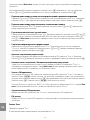 138
138
-
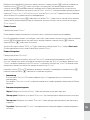 139
139
-
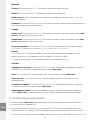 140
140
-
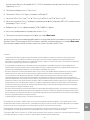 141
141
-
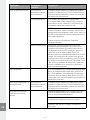 142
142
-
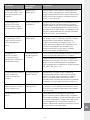 143
143
-
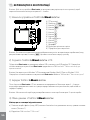 144
144
-
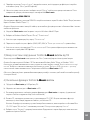 145
145
-
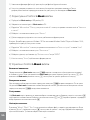 146
146
-
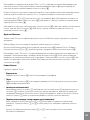 147
147
-
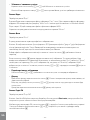 148
148
-
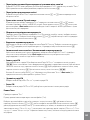 149
149
-
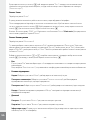 150
150
-
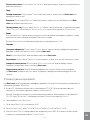 151
151
-
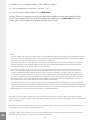 152
152
-
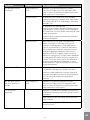 153
153
-
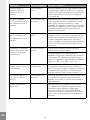 154
154
-
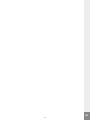 155
155
-
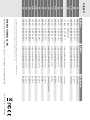 156
156
Trekstor i beat sonix 2gb Benutzerhandbuch
- Kategorie
- MP3 / MP4-Player
- Typ
- Benutzerhandbuch
in anderen Sprachen
- English: Trekstor i beat sonix 2gb User manual
- français: Trekstor i beat sonix 2gb Manuel utilisateur
- español: Trekstor i beat sonix 2gb Manual de usuario
- italiano: Trekstor i beat sonix 2gb Manuale utente
- русский: Trekstor i beat sonix 2gb Руководство пользователя
- Nederlands: Trekstor i beat sonix 2gb Handleiding
- português: Trekstor i beat sonix 2gb Manual do usuário
- polski: Trekstor i beat sonix 2gb Instrukcja obsługi
- svenska: Trekstor i beat sonix 2gb Användarmanual
- Türkçe: Trekstor i beat sonix 2gb Kullanım kılavuzu
Verwandte Artikel
-
Trekstor i beat Swap Bedienungsanleitung
-
Trekstor i.Beat move Benutzerhandbuch
-
Trekstor 72930 Datenblatt
-
Trekstor i beat organix 2 0 8gb Bedienungsanleitung
-
Trekstor i beat xtension 1gb Bedienungsanleitung
-
Trekstor i beat reload Bedienungsanleitung
-
Trekstor i beat move s 8gb Bedienungsanleitung
-
Trekstor i.Beat p!nk Bedienungsanleitung
-
Trekstor i beat motion 4gb Bedienungsanleitung
-
Trekstor i-Beat Emo Bedienungsanleitung